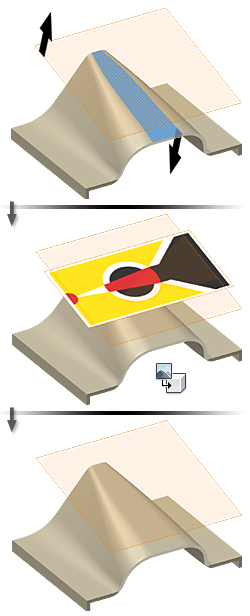Decalques em faces de modelo representam legendas, nomes de marca, artes, logotipos e selos de garantia.
Insira uma imagem em um esboço, posicione-a usando restrições e cotas e aplique-a como um decalque.
Crie uma peça fina (como uma superfície) e, a seguir, adicione uma imagem a um esboço da peça para representar o decalque. Se preferir, insira um decalque em uma peça de face.
Tamanho e posição de imagens em decalques
Insira uma imagem em um esboço, posicione-a usando restrições e cotas e aplique-a como um decalque. Use o comando Decalque na guia Modelo 3D para selecionar a imagem como decalque.
Depois de inserir uma imagem no plano do esboço:
- Clique no centro da imagem e arraste para deslocá-la.
- Clique em um canto da imagem e arraste para redimensioná-la. A imagem mantém a sua proporção original (relação entre comprimento e largura).
- Clique em uma borda para girar a imagem.
Utilize restrições e cotas para acertar a posição do decalque e alinhá-la a outra geometria.
Decalques em conformidade com a forma da face
Na caixa de diálogo Decalque, é possível marcar a caixa de seleção Ajuste para face ao aplicar um decalque em faces planas, cilindros e faces cônicas. O decalque se ajusta à face sem apresentar distorções ou projeções.
A imagem seguinte mostra a inserção de decalque com Ajustar a face e Encadear faces selecionadas.
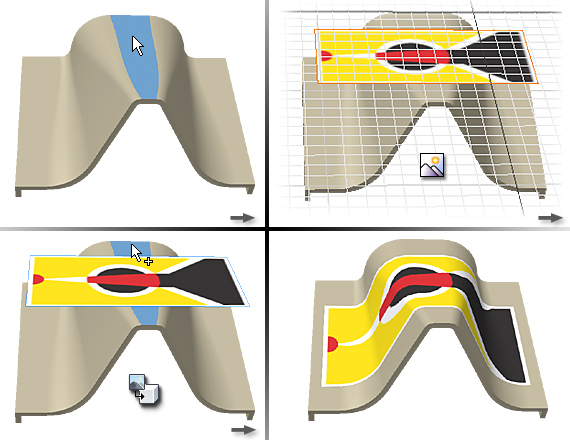
A imagem seguinte mostra a inserção de decalque em um cone, com Ajustar a face e Encadear faces selecionados.
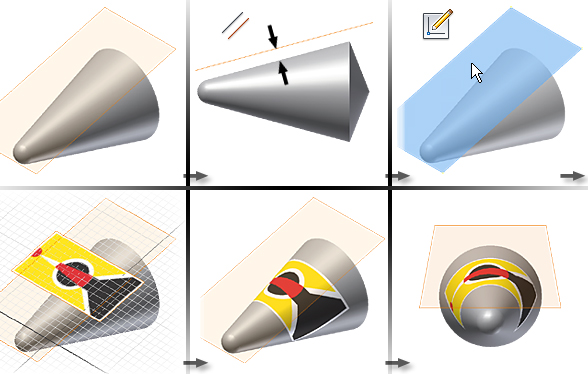
A imagem seguinte mostra superfícies de spline, retas e de arcos de alcance de decalque com a opção Encadear faces selecionada.
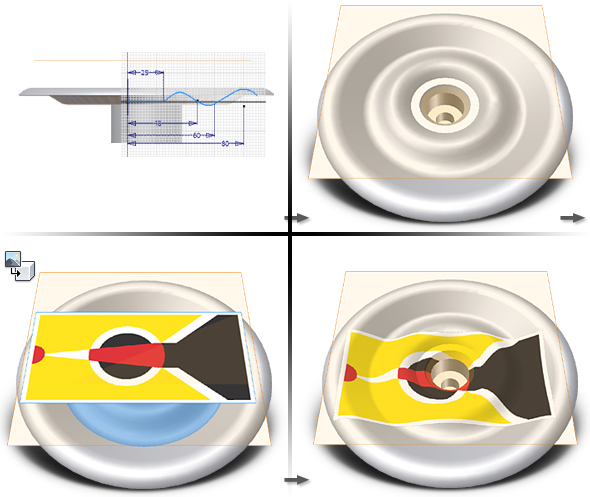
Dicas para a criação de decalques em conformidade com a forma da face:
- O plano do esboço com a imagem de decalque deve ser tangente ou paralelo à face que recebe o decalque.
- A direção normal para o plano do esboço e a face de destino (para o decalque) devem apontar na mesma direção. Nota: Se o decalque não estiver visível, a direção normal do plano do esboço provavelmente será diferente da face. Se o plano do esboço com a imagem de decalque for um plano de trabalho, edite o esboço. Em seguida, clique com o botão direito do mouse no plano de trabalho e selecione Inverter perpendicular para reorientar a direção perpendicular.
- A face que recebe o decalque deve ser igual ou maior que o decalque. Se for menor, o decalque será cortado.
A imagem seguinte mostra o resultado da inserção de decalque irrealista.
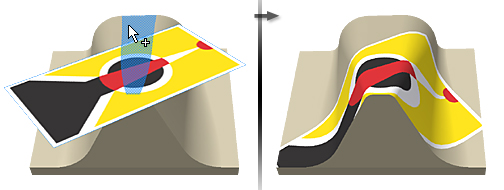
Para aplicar o decalque em faces adjacentes, selecione Faces encadeadas. Evite posicionar a imagem do decalque para que sobreponha um canto. O decalque será cortado na aresta porque não pode ser ajustado suavemente a ambas faces.
Decalques aplicados sem a utilização de Ajuste para face
Desmarque a caixa de seleção Ajuste para face para aplicar um decalque em faces cilíndricas, toroidais e outras faces não planas. A projeção é normal para o plano do esboço.
A imagem seguinte mostra a inserção de decalque com Ajustar a face e Encadear faces não selecionados.
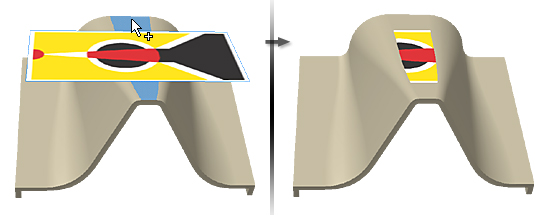
A imagem a seguir exibe a inserção de um decalque em um cone com as opções Ajustar à Face e Encadear Faces não selecionadas
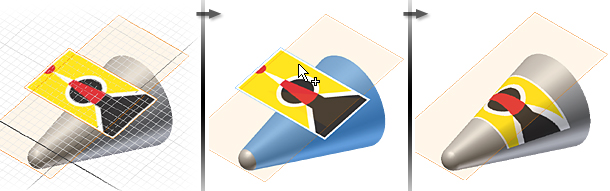
Quando você desmarca a caixa de seleção Ajuste para face, as faces selecionadas não precisam ser tangentes entre si. Suas posições podem ser em qualquer ângulo, exceto perpendicular. Um exemplo é um decalque aplicado à face de um Frisbee. A face é uma seção transversal de splines e arcos revolvidos em uma forma de disco.
É possível aplicar o decalque:
- Através de um ressalto ou alojamento. O decalque não "vaza" no alojamento.
- Em faces que não são perpendiculares. O decalque para quando encontra uma face perpendicular.
- Em faces nas quais a imagem não está distorcida. Por exemplo, evite alterações bruscas em ângulos; a imagem é projetada quando a face selecionada apresenta um ângulo.
Para aplicar o decalque em faces adjacentes, selecione a caixa de seleção Faces encadeadas. Evite posicionar a imagem do decalque para que sobreponha um canto. O decalque será cortado na aresta porque não pode ser ajustado suavemente a ambas faces.
A imagem seguinte mostra a concordância entre a direção normal do plano do esboço e a direção normal do plano de projeção.

A imagem seguinte mostra a falta de concordância entre a direção normal do plano do esboço e a direção normal do plano de projeção.